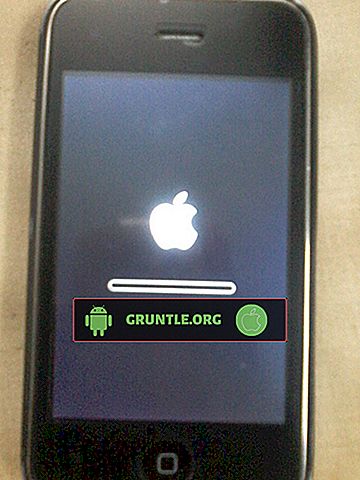PUBG hoặc PlayerUn Unknown's Battlegrounds là một trong những trò chơi theo phong cách battle royale trực tuyến nhiều người chơi phổ biến nhất hiện có cho nền tảng Microsoft Windows, Android, iOS, Xbox One và PlayStation 4. Hành động nhịp độ nhanh cũng như phong cách chơi chiến đấu đòi hỏi chiến thuật và chiến lược của nó đã khiến nó trở thành một game phải chơi. Mặc dù đây là một trò chơi vững chắc, vẫn có những trường hợp khi một số vấn đề nhất định có thể xảy ra. Trong phần mới nhất của loạt bài khắc phục sự cố của chúng tôi, chúng tôi sẽ chỉ cho bạn cách khắc phục sự cố PUBG bị kẹt khi tải vấn đề màn hình.
Nếu bạn có bất kỳ vấn đề nào với máy tính hoặc thiết bị Android thì hãy liên hệ với chúng tôi bằng biểu mẫu này. Chúng tôi sẽ rất vui lòng được giúp bạn với bất kỳ mối quan tâm nào mà bạn có thể có với thiết bị của mình. Đây là một dịch vụ miễn phí mà chúng tôi đang cung cấp không có chuỗi nào được đính kèm. Tuy nhiên, chúng tôi yêu cầu khi bạn liên hệ với chúng tôi, hãy cố gắng càng chi tiết càng tốt để có thể đưa ra đánh giá chính xác và có thể đưa ra giải pháp chính xác.
Làm thế nào để khắc phục sự cố PUBG bị kẹt khi tải vấn đề màn hình
Trước khi thực hiện bất kỳ bước khắc phục sự cố nào được đề xuất cho sự cố cụ thể này, tốt nhất bạn nên khởi động lại máy tính trước. Điều này sẽ làm mới hệ điều hành và giải quyết hầu hết các vấn đề phổ biến mà bạn đang gặp phải với máy tính của mình.
Cập nhật phần mềm trò chơi
Điều đầu tiên bạn sẽ muốn làm trong trường hợp này là đảm bảo rằng phần mềm trò chơi được cập nhật vì bản cập nhật rất có thể sẽ chứa các cải tiến và sửa lỗi. Để cập nhật thủ công trò chơi, bạn nên tìm trò chơi trong Thư viện -> Nhấp chuột phải -> Thuộc tính -> Tệp cục bộ -> Xác minh tính toàn vẹn của tệp trò chơi.
Kiểm tra xem PUBG bị kẹt khi tải vấn đề màn hình vẫn xảy ra.
Xóa GameUserSinstall.ini
Hãy thử xóa tệp GameUserSinstall.ini trên máy tính của bạn. Tập tin này chứa các cấu hình và cài đặt trình phát mà nếu bị hỏng có thể gây ra sự cố này.
- Đóng tất cả các ứng dụng và trò chơi đang chạy. Chuyển đến thư mục sau: C: \ Users \ {UserID} \ AppData \ Local \ TslGame \ Saving \ Config \ WindowsNoEditor \
- xóa tập tin, GameUserSinstall.ini, và khởi động lại máy tính của bạn.
- Mở ứng dụng khách Steam và nhấp vào Thư viện để xem tất cả các trò chơi đã cài đặt của bạn.
- Nhấp chuột phải vào PUBG và chọn Thuộc tính.
- Khi đã ở trong thuộc tính, hãy duyệt đến tab Tệp cục bộ và nhấp vào tùy chọn cho biết Xác minh tính toàn vẹn của tệp trò chơi. Steam sau đó sẽ bắt đầu xác minh tất cả các tệp có trong bảng kê khai chính mà nó có. Nếu có bất kỳ tập tin nào bị thiếu / hỏng, nó sẽ tải lại tập tin đó và thay thế nó cho phù hợp.
- Chuyển đến Cài đặt của bạn bằng cách nhấn tùy chọn Cài đặt sau khi nhấp vào Steam hiện ở góc dưới bên trái của màn hình. Khi ở trong Cài đặt, hãy mở tab Tải xuống ở bên trái giao diện.
- Ở đây bạn sẽ thấy một hộp trong đó nó được viết thư mục Steam Steam Library Folders. Nhấp vào nó
- Tất cả thông tin nội dung hơi của bạn sẽ được liệt kê. Nhấp chuột phải vào nó và chọn thư viện sửa chữa thư viện tập tin.
Kiểm tra xem PUBG bị kẹt khi tải vấn đề màn hình vẫn xảy ra.
Vô hiệu hóa các tính năng thử nghiệm NVIDIA GeForce Experience
Nếu bạn có thẻ NVIDIA và bật các tính năng thử nghiệm thì đây có thể là nguyên nhân gây ra sự cố. Hãy thử tắt tính năng này sau đó kiểm tra xem sự cố vẫn xảy ra.
- Mở ứng dụng trải nghiệm GeForce,
- Nhấp chuột vào biểu tượng bánh răng của người nổi tiếng trên màn hình.
- Trong Cài đặt, bỏ chọn hộp Kích hoạt tính năng thử nghiệm. Một bản cập nhật GeForce Experience có thể được yêu cầu.
- Lưu các thay đổi và thoát.
- Khởi động lại máy tính của bạn.
Kiểm tra xem PUBG bị kẹt khi tải vấn đề màn hình vẫn xảy ra.
Tắt phần mềm chống vi-rút
Có khả năng phần mềm chống vi-rút của máy tính của bạn đang gây ra sự cố này. Để kiểm tra xem đây có phải là thủ phạm hay không, bạn nên thử tắt tạm thời phần mềm chống vi-rút.
Avast
- Nhấp chuột phải vào avast! biểu tượng trong khay hệ thống. Chọn avast! khiên điều khiển và sẽ có các tùy chọn để vô hiệu hóa avast trong 10 phút, 1 giờ, cho đến khi máy tính được khởi động lại hoặc vĩnh viễn.
Bitdefender
- Nhấp đúp chuột vào biểu tượng hệ thống cho Bit Defender.
- Khi cửa sổ Bit Defender xuất hiện, di chuyển mũi tên chuột sang bên trái và nhấp >> Virus Shield.
- Di chuyển mũi tên chuột sang kiểm tra màu đen bởi Virus Shield được bật và nhấp.
- Các tác phẩm màu đen sẽ chuyển sang màu đỏ, >> Virus Shield bị vô hiệu hóa.
- Di chuyển mũi tên chuột đến góc trên cùng bên phải và nhấp vào mũi tên xuống.
- Bit Defender hiện không hoạt động.
- Để bật Bit Defender, hãy thực hiện các bước tương tự ngoại trừ nhấp để bật.
Thiết yếu bảo mật của Microsoft
- Nhấp chuột phải vào biểu tượng MSE trong khay hệ thống và chọn Mở.
- Bấm vào tab Cài đặt, rồi bấm Bảo vệ Thời gian Thực.
- Bỏ chọn hộp bên cạnh Bật Bật bảo vệ thời gian thực.
- Nhấp vào nút Save Save thay đổi nút.
- Thoát khỏi MSE khi hoàn tất.
ESET
- Nhấp đúp chuột vào biểu tượng khay hệ thống để mở cửa sổ ứng dụng chính.
- Hoặc thông qua Bắt đầu >> Tất cả các chương trình >> ESET >> Bảo mật thông minh ESET.
- Nhấp vào Cài đặt >> Chống vi-rút và chống phần mềm độc hại >> Tạm thời vô hiệu hóa bảo vệ chống vi-rút và chống phần mềm chống vi-rút.
- Khi được nhắc xác nhận tạm thời vô hiệu hóa, chọn Có.
- Lưu ý: Bảo vệ sẽ được tự động bắt đầu sau khi khởi động lại hệ thống.
McAfee
- Điều hướng đến khay hệ thống ở góc dưới bên phải và tìm biểu tượng McAfee.
- Nhấp chuột phải vào nó -> đã chọn Lối ra.
- Một cửa sổ bật lên sẽ cảnh báo rằng bảo vệ sẽ bị vô hiệu hóa. Nhấp vào trên Có Có ngay để vô hiệu hóa bảo vệ Antivirus.
Kiểm tra xem PUBG bị kẹt khi tải vấn đề màn hình vẫn xảy ra.
Trong trường hợp vấn đề vẫn còn tồn tại thì một số bước khác cần xem xét là như sau.
- Nhận cập nhật trình điều khiển mới nhất cho card đồ họa của bạn.
- Khởi động lại modem / bộ định tuyến của bạn.
- Tắt BEService từ trình quản lý tác vụ. Điều này được biết là gây ra vấn đề với trò chơi.
- Vô hiệu hóa tường lửa Windows của bạn hoặc thêm một ngoại lệ cho Steam và PUBG.
- Vô hiệu hóa việc ép xung CPU và GPU của bạn.
Tham gia với chúng tôi
Vui lòng gửi cho chúng tôi câu hỏi, đề xuất và sự cố bạn gặp phải khi sử dụng điện thoại Android. Chúng tôi hỗ trợ mọi thiết bị Android có sẵn trên thị trường hiện nay. Và đừng lo lắng, chúng tôi sẽ không tính phí cho bạn một xu cho câu hỏi của bạn. Liên lạc với chúng tôi bằng cách sử dụng mẫu này. Chúng tôi đọc mọi tin nhắn chúng tôi nhận được nhưng không thể đảm bảo phản hồi nhanh. Nếu chúng tôi có thể giúp bạn, vui lòng giúp chúng tôi truyền bá bằng cách chia sẻ bài đăng của chúng tôi với bạn bè của bạn.